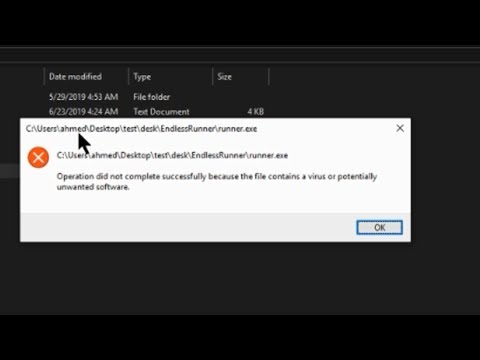ستعلمك مقالة ويكي هاو هذه كيفية إظهار القيمة القصوى في رسم بياني في Excel باستخدام صيغة. أولاً ، ستحتاج إلى إنشاء مخطط خطي بعلامات مع بياناتك ، ثم يمكنك إضافة صيغة للعثور على الحد الأقصى لمجموعة البيانات الخاصة بك ، ثم يمكنك تطبيق هذا الحد الأقصى على الرسم البياني الخاص بك بلون جديد.
خطوات

الخطوة 1. افتح مشروعك في Excel
إذا كنت تستخدم برنامج Excel ، فيمكنك الانتقال إلى ملف> فتح أو يمكنك النقر بزر الماوس الأيمن فوق الملف في متصفح الملفات الخاص بك.

الخطوة الثانية. قم بإنشاء رسم بياني خطي ببياناتك
ستحتاج إلى إنشاء رسم بياني خطي لكي تعمل هذه الطريقة. للقيام بذلك ، حدد بياناتك ، ثم انتقل إلى إدراج> رمز رسم خطي> خط مع علامات. إنه الرسم البياني الخطي بالنقاط.

الخطوة الثالثة. قم بإنشاء عمود جديد بجوار مجموعة البيانات الخاصة بك بعنوان "Max
" نظرًا لأنه سيتم تضمين هذه المعلومات في الرسم البياني الخطي ، اجعلها قريبة من مجموعة البيانات الأصلية حتى تتمكن من إضافتها بسهولة إلى نطاق البيانات الذي يمثله الرسم البياني.

الخطوة 4. أدخل الصيغة التالية:
= IF (B5 = MAX ($ B $ 5: $ B $ 16) ، B5 ،”)
. في هذا المثال ، تمثل B5 الخلية الأولى في النطاق الخاص بك ، بينما تمثل B16 الخلية الأخيرة. استبدل عناوين الخلايا هذه بالخلايا الفعلية في بياناتك. ستجعل هذه الصيغة أعلى قيمة في مجموعة البيانات تتكرر في هذا العمود الجديد ، ولكن لن تظهر أي من القيم الأخرى.
املأ باقي العمود بهذه الصيغة وسترى أعلى قيمة في مجموعة البيانات تتكرر في هذا العمود

الخطوة 5. أضف عمود "Max" إلى الرسم البياني الخاص بك
انقر على الرسم البياني لتحديده ، ثم اسحب المربع الذي يبرز البيانات التي يمثلها لتضمين العمود الإضافي.